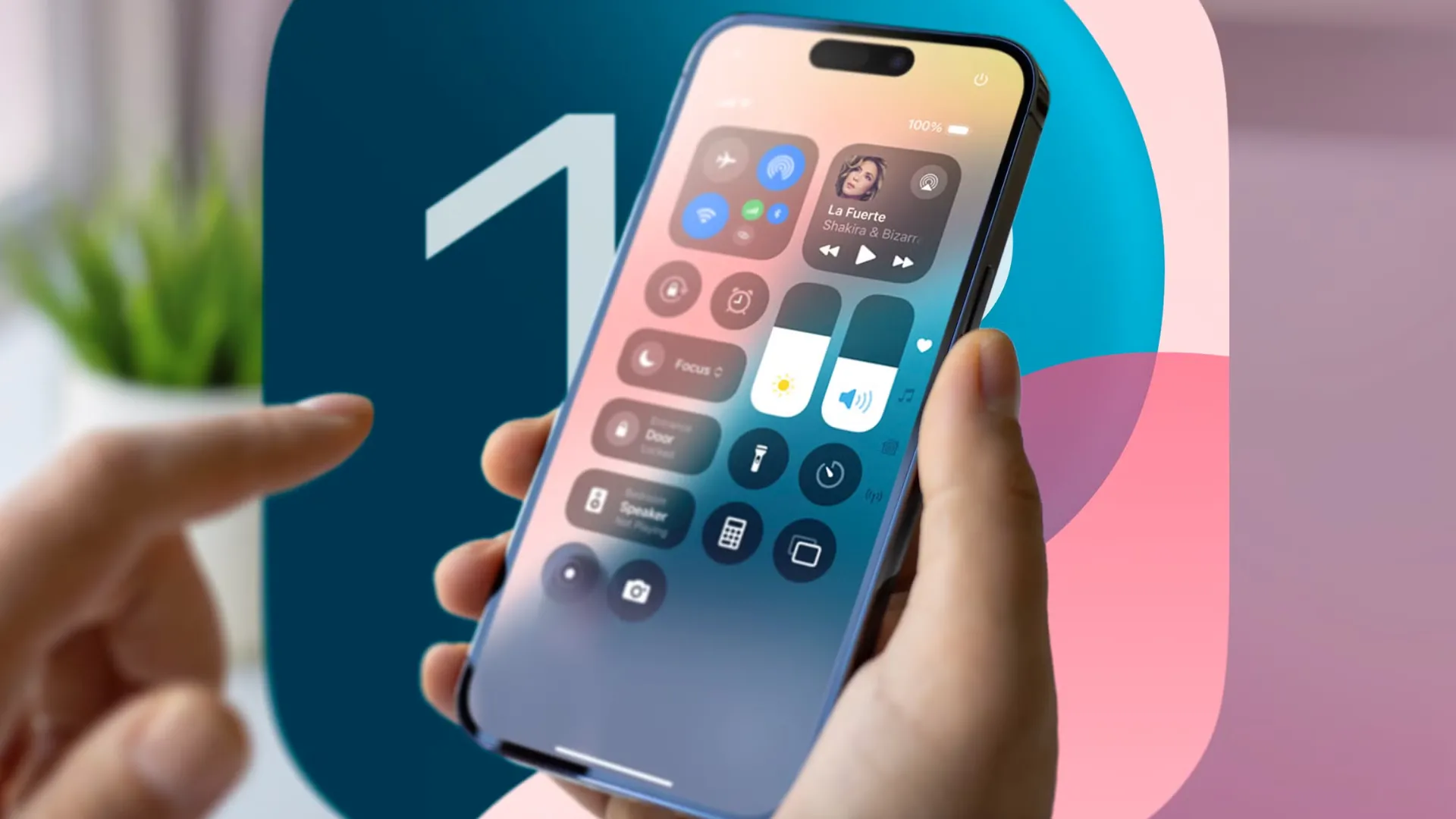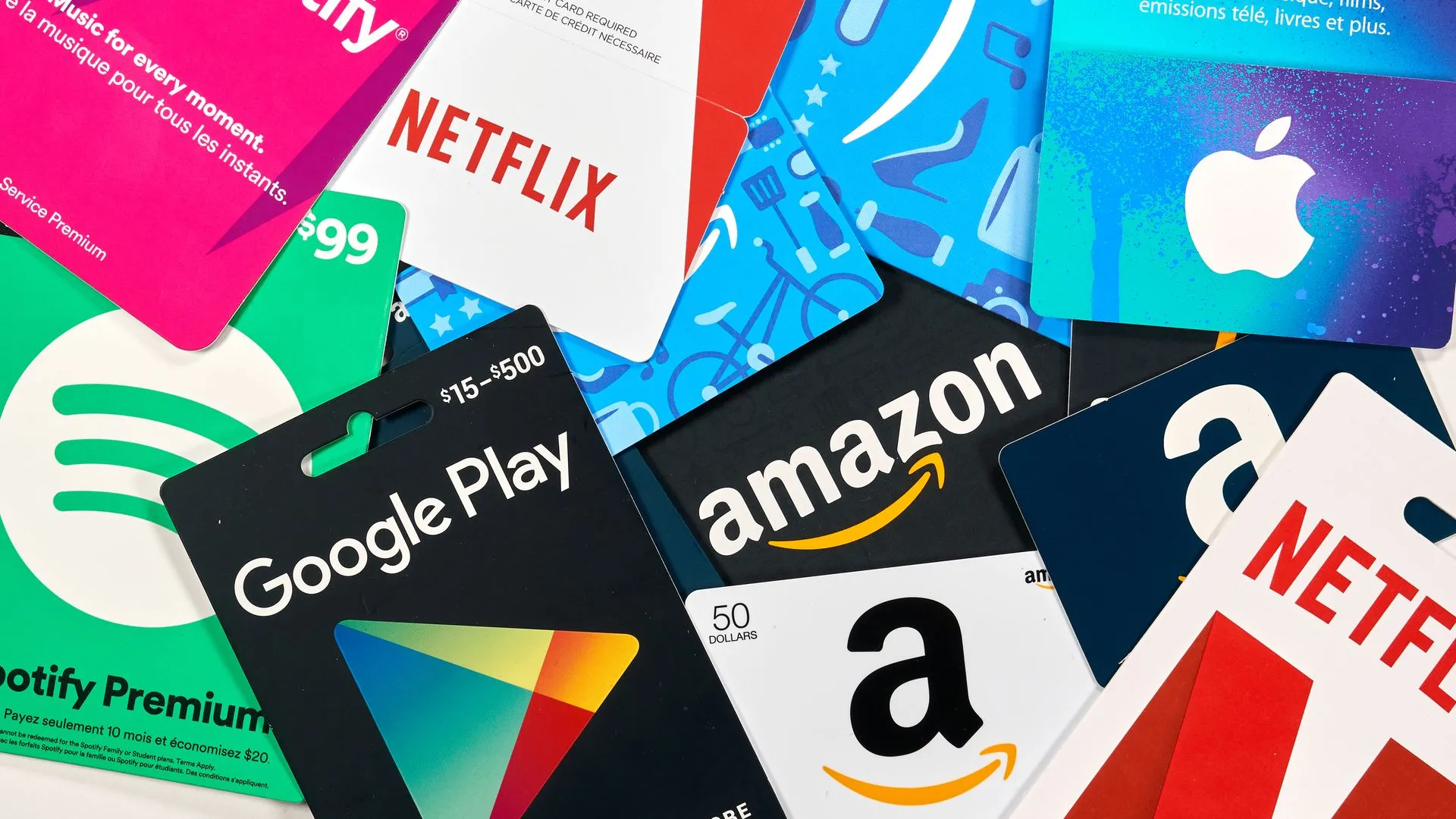Trong thời đại số hóa, hiện tượng “doomscrolling” – lướt không ngừng các tin tức tiêu cực và gây lo lắng trên mạng xã hội – đã trở thành một thói quen khó bỏ của nhiều người. Việc liên tục tiếp xúc với dòng chảy thông tin buồn bã, tiêu cực không chỉ lãng phí thời gian quý báu mà còn ảnh hưởng nghiêm trọng đến sức khỏe tinh thần. Với vai trò là một chuyên gia tại thuthuatpc.net, chúng tôi hiểu rõ thách thức này và mong muốn mang đến một giải pháp công nghệ thông minh, độc đáo giúp bạn thoát khỏi vòng lặp tiêu cực này.
Thay vì tự trách bản thân mỗi khi nhận ra mình đã lãng phí hàng giờ đồng hồ vào việc “doomscrolling”, bạn có muốn có một “trợ lý” số có thể nhắc nhở một cách “châm biếm” ngay từ khi bạn chuẩn bị mở các ứng dụng mạng xã hội? Bài viết này sẽ hướng dẫn bạn cách tận dụng sức mạnh của ứng dụng Phím tắt (Shortcuts) trên iPhone kết hợp với trí tuệ nhân tạo (AI) để tạo ra một cơ chế “tự cảnh tỉnh” hiệu quả, giúp bạn lấy lại quyền kiểm soát thời gian và sự tập trung của mình.
Biến AI Thành “Người Nhắc Nhở Độc Đáo” Của Bạn
Ý tưởng đằng sau giải pháp này bắt nguồn từ cảm giác “hối tiếc” sau mỗi lần lướt tin quá lâu. Chúng tôi mong muốn tạo ra một cơ chế phản hồi tương tự, nhưng diễn ra trước khi thói quen xấu hình thành. Một “người bạn” tưởng tượng đứng sau vai, vạch trần hành vi “lãng phí thời gian” của bạn. Điều này hoàn toàn khả thi với sự hỗ trợ của các công cụ AI.
Các chatbot AI như Claude hoặc ChatGPT có khả năng tạo ra những tin nhắn mang tính “châm biếm” hoặc “nhắc nhở” đủ mạnh để khiến bạn phải suy nghĩ lại về lựa chọn của mình. Khi kết hợp với khả năng kích hoạt tự động hóa của ứng dụng Phím tắt mỗi khi bạn mở một ứng dụng cụ thể (ví dụ: Facebook, TikTok, Reddit), chúng ta có thể tạo ra một hệ thống cảnh báo cá nhân hóa vô cùng hiệu quả.
Tại Sao Nên Dùng AI Để Tạo Tin Nhắn “Châm Biếm”?
Bạn có thể tự viết các tin nhắn nhắc nhở, nhưng chúng sẽ lặp đi lặp lại và dần mất đi tác dụng. Hoặc bạn có thể viết nhiều tin nhắn và để Phím tắt chọn ngẫu nhiên, nhưng cuối cùng bạn vẫn sẽ gặp lại những tin nhắn cũ. Đây chính là lúc các mô hình ngôn ngữ lớn (LLM) thể hiện sức mạnh của mình.
Việc tích hợp các ứng dụng AI như ChatGPT hay Claude vào Phím tắt cho phép bạn yêu cầu chúng tạo ra một tin nhắn “châm biếm” mới mỗi khi Phím tắt chạy. Điều này đảm bảo rằng bạn sẽ nhận được một thông điệp hoàn toàn khác, liên tục “đánh thức” bạn và gia tăng cảm giác “tội lỗi” cho đến khi bạn quyết định đặt điện thoại xuống. Đây là một cách tiếp cận hiệu quả hơn rất nhiều để phá vỡ chu kỳ “doomscrolling”.
So Sánh Claude và ChatGPT Trong Phím Tắt
Để triển khai Phím tắt này, chúng tôi đã chọn Claude.AI thay vì ChatGPT, mặc dù có đăng ký ChatGPT Plus. Lý do là Claude cho phép tạo tin nhắn mà không cần hiển thị trực tiếp trên iPhone, điều này hữu ích cho mục đích phát âm thanh (sẽ giải thích chi tiết hơn). Tuy nhiên, nếu bạn muốn sử dụng ChatGPT, các bước thực hiện tương tự, chỉ cần thay hành động “Ask Claude” bằng “Ask ChatGPT”. Quan trọng là bạn cần cài đặt ứng dụng Claude hoặc ChatGPT trên iPhone của mình.
Hướng Dẫn Từng Bước Tạo Phím Tắt Chống “Doomscrolling”
Dưới đây là các bước chi tiết để thiết lập Phím tắt độc đáo này:
Bước 1: Chuẩn Bị Ứng Dụng AI
Đảm bảo rằng bạn đã tải và cài đặt ứng dụng Claude hoặc ChatGPT trên iPhone từ App Store.
Bước 2: Tạo Phím Tắt Mới Và Yêu Cầu AI Tạo Tin Nhắn
-
Mở ứng dụng Phím tắt trên iPhone.
-
Nhấn vào biểu tượng dấu cộng (➕) ở góc trên bên phải để tạo Phím tắt mới.
-
Trong thanh tìm kiếm hành động, gõ “Claude” (hoặc “ChatGPT”) và chọn hành động “Ask Claude” (hoặc “Ask ChatGPT”) từ kết quả.
-
Chạm vào mục “Message” và nhập lời nhắc (prompt) cho AI. Bạn có thể tùy chỉnh prompt này theo ý muốn, nhưng chúng tôi đã sử dụng: “Generate a short snarky message telling me to stop doomscrolling and calling me out for it.” (Tạo một tin nhắn châm biếm ngắn gọn, yêu cầu tôi dừng doomscrolling và chỉ trích tôi vì điều đó.)
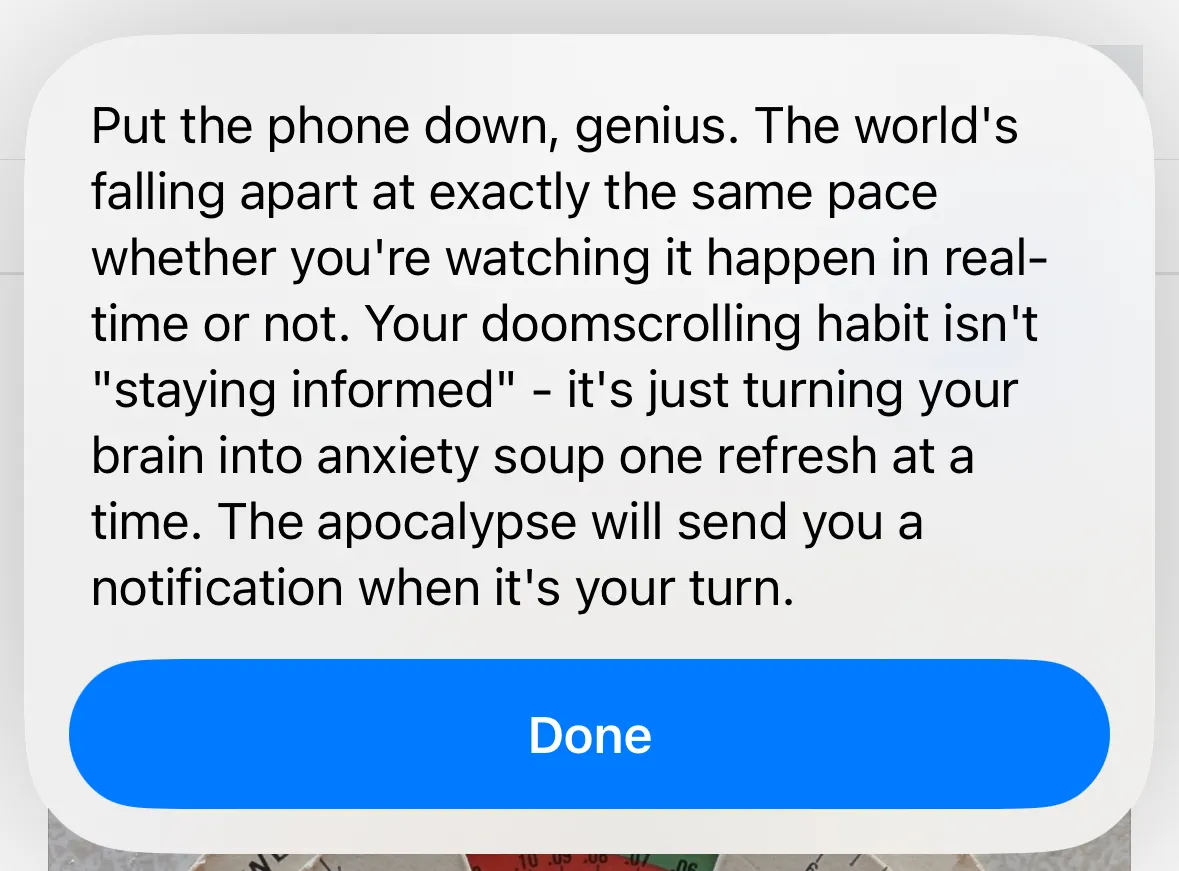 Tin nhắn châm biếm do Claude AI tạo ra, dùng để nhắc nhở và ngăn chặn người dùng tiếp tục hành vi doomscrolling.
Tin nhắn châm biếm do Claude AI tạo ra, dùng để nhắc nhở và ngăn chặn người dùng tiếp tục hành vi doomscrolling.Lưu ý: Phiên bản miễn phí của Claude có giới hạn số lượng tin nhắn. Nếu bạn “doomscroll” quá nhiều, Phím tắt có thể ngừng hoạt động trong vài giờ cho đến khi hạn mức được khôi phục.
Bước 3: Lựa Chọn Cách Hiển Thị Tin Nhắn
Có hai phương pháp để Phím tắt cảnh báo bạn: hiển thị tin nhắn trên màn hình hoặc đọc tin nhắn thành tiếng.
- Hiển thị trên màn hình: Đây là cách đơn giản nhất. Mặc định, cả hành động “Ask Claude” và “Ask ChatGPT” đều có tùy chọn “Show When Run” (Hiển thị Khi Chạy) được bật. Điều này có nghĩa là khi Phím tắt chạy, tin nhắn do AI tạo ra sẽ hiển thị trên màn hình iPhone của bạn. Nếu bạn chỉ muốn hiển thị tin nhắn, hãy đặt tên cho Phím tắt và chuyển sang phần “Thiết Lập Tự Động Hóa” bên dưới.
- Phát tin nhắn thành tiếng: Đây là “lựa chọn tối thượng” để tạo ra tác động mạnh mẽ nhất. Việc tin nhắn được đọc to không chỉ khó bỏ qua hơn mà còn có thể gây “xấu hổ” nếu bạn đang ở nơi công cộng, tạo thêm động lực để dừng “doomscrolling”.
Bước 4: Cấu Hình Phát Tin Nhắn Thành Tiếng (Tùy Chọn)
Để Phím tắt đọc tin nhắn thành tiếng với âm lượng tối đa, bạn cần thực hiện các bước sau:
-
Trong hành động “Ask Claude” (hoặc “Ask ChatGPT”), chạm vào mũi tên nhỏ và tắt tùy chọn “Show When Run”. Điều này ngăn tin nhắn hiển thị trên màn hình.
-
Tìm kiếm hành động “Make Spoken Audio From Text” (Tạo Âm Thanh Từ Văn Bản) và chọn nó. Hành động này sẽ tự động sử dụng biến đầu ra từ “Ask Claude” để tạo file âm thanh. Bạn có thể chạm vào mũi tên để chọn giọng đọc (khuyến nghị chọn giọng Siri) và điều chỉnh tốc độ, cao độ nếu muốn.
-
Tìm kiếm hành động “Get Device Details” (Lấy Chi Tiết Thiết Bị). Chạm vào “Device Name” và chọn “Current Volume” (Âm Lượng Hiện Tại). Hành động này sẽ lưu lại mức âm lượng hiện tại của iPhone để bạn có thể khôi phục lại sau khi tin nhắn phát xong.
-
Tìm kiếm và chọn hành động “Set Volume” (Đặt Âm Lượng). Chạm vào “50%” và sử dụng thanh trượt để đặt âm lượng mong muốn. Chúng tôi khuyên dùng 100% để tạo hiệu ứng tối đa.
-
Tìm kiếm và chọn hành động “Play Sound” (Phát Âm Thanh). Chạm vào mũi tên, chọn “Choose Variable” (Chọn Biến) và chọn “Spoken Audio” từ danh sách để Phím tắt phát file âm thanh tin nhắn bạn vừa tạo.
-
Tìm kiếm và chọn lại hành động “Set Volume”. Nhấn giữ vào “50%” và chọn “Current Volume”. Hành động này sẽ đưa âm lượng iPhone của bạn trở về mức ban đầu.
-
Chạm vào tên Phím tắt ở trên cùng, chọn “Rename” (Đổi Tên) và đặt một cái tên dễ nhớ (ví dụ: “Chống Doomscrolling”). Nhấn “Done” (Xong) để lưu.
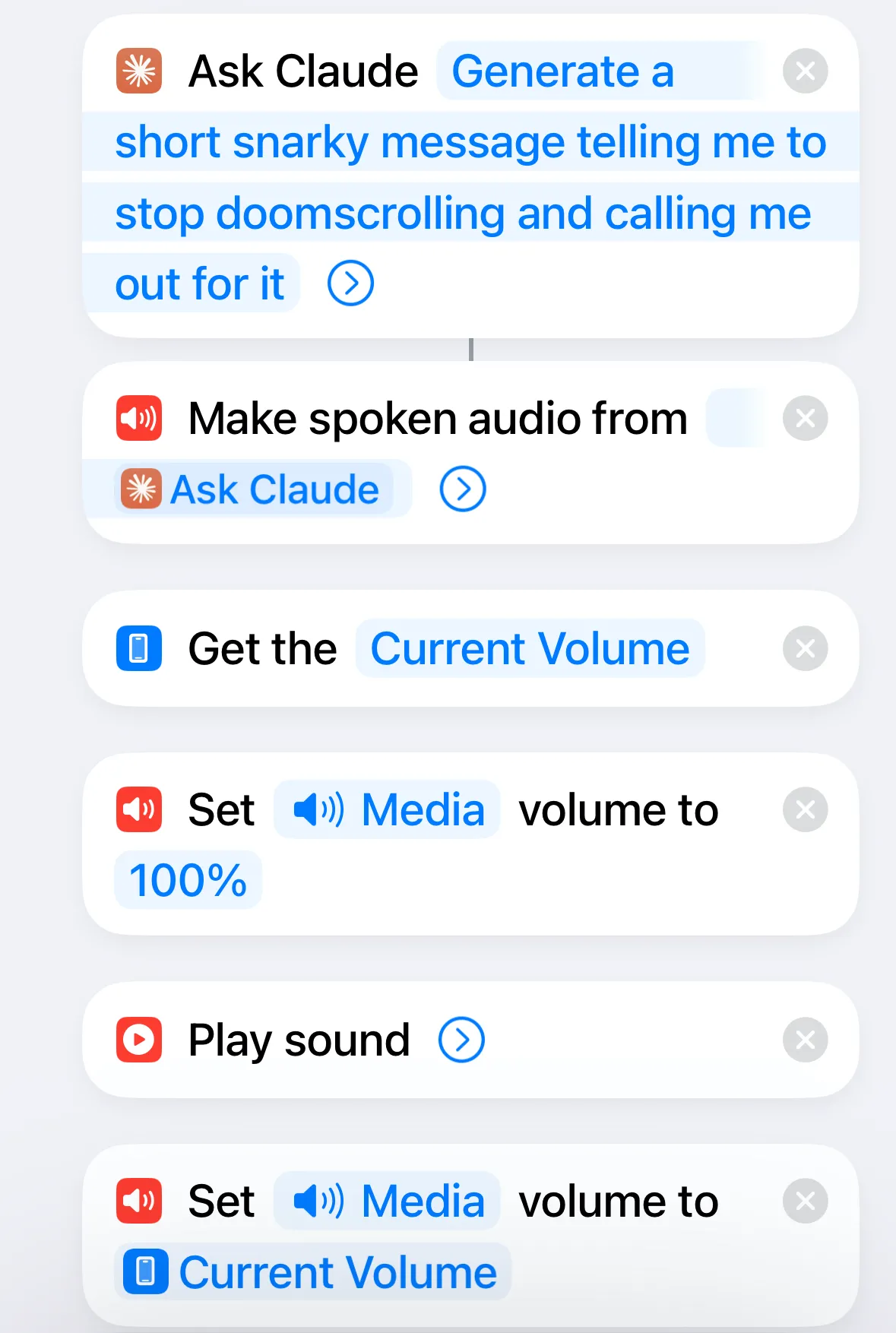 Giao diện ứng dụng Phím tắt trên iPhone, hiển thị cấu trúc phím tắt chống doomscrolling đã hoàn thiện với các bước tự động hóa.
Giao diện ứng dụng Phím tắt trên iPhone, hiển thị cấu trúc phím tắt chống doomscrolling đã hoàn thiện với các bước tự động hóa.
Thiết Lập Tự Động Hóa Kích Hoạt Phím Tắt
Sau khi tạo xong Phím tắt, bạn cần thiết lập tự động hóa để nó chạy mỗi khi bạn mở ứng dụng “nghiện” của mình.
-
Trong ứng dụng Phím tắt, chuyển sang tab “Tự động hóa”.
-
Nhấn vào biểu tượng dấu cộng (➕) ở góc trên bên phải để tạo Tự động hóa mới.
-
Cuộn xuống và chọn “App” (Ứng dụng).
-
Đảm bảo tùy chọn “Is Opened” (Là Mở) được chọn. Chạm vào “Choose” (Chọn) và chọn các ứng dụng mà bạn thường xuyên “doomscroll” (ví dụ: Reddit, Facebook, Instagram, TikTok, X/Twitter). Bạn có thể chọn nhiều ứng dụng.
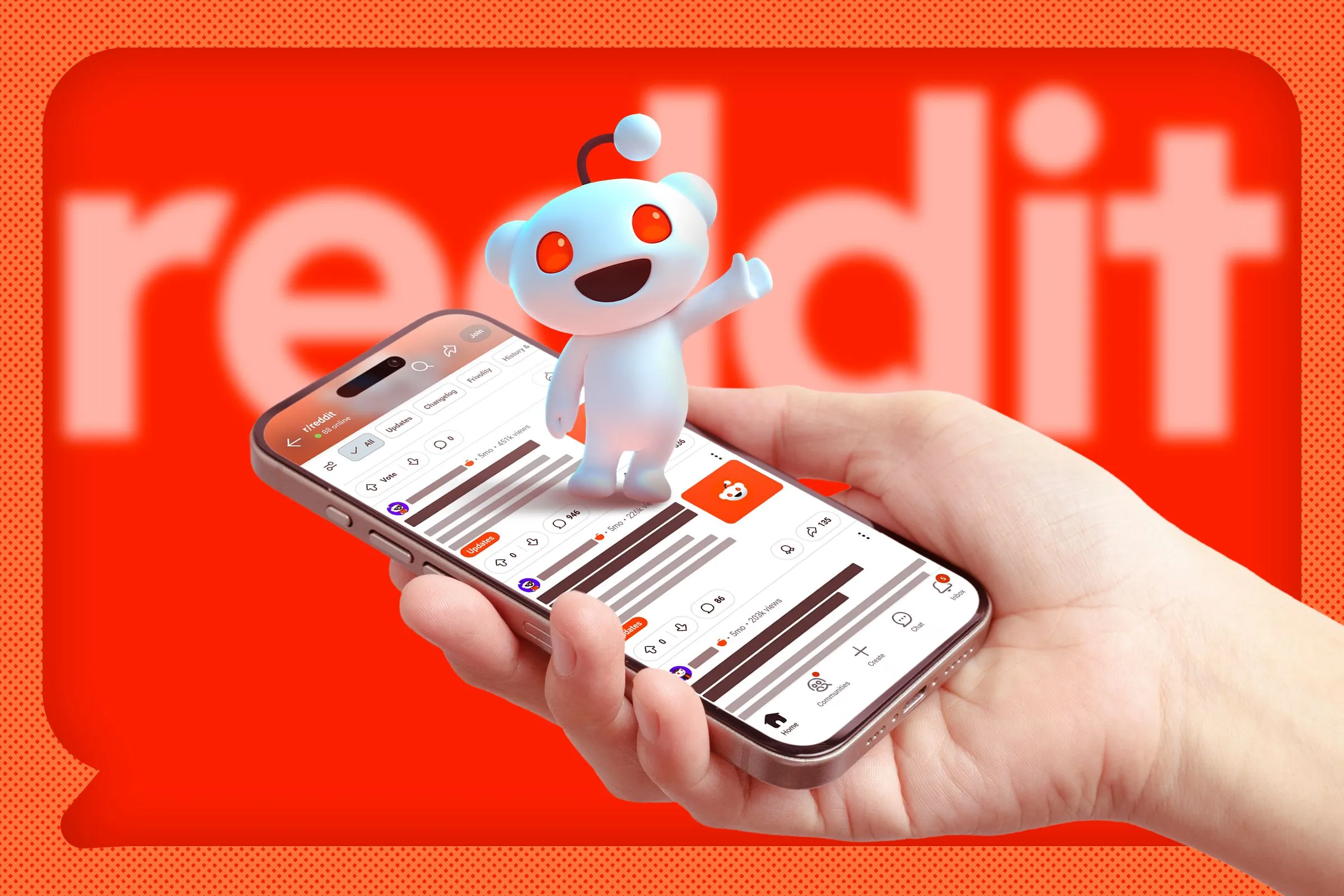 Người dùng cầm iPhone với ứng dụng Reddit đang mở, minh họa hành vi lướt tin tức (doomscrolling) trên mạng xã hội.
Người dùng cầm iPhone với ứng dụng Reddit đang mở, minh họa hành vi lướt tin tức (doomscrolling) trên mạng xã hội. -
Chạm “Done”. Trên màn hình tiếp theo, chọn “Run Immediately” (Chạy Ngay Lập Tức) để Phím tắt không hỏi xác nhận mỗi khi chạy. Tắt tùy chọn “Notify When Run” (Thông Báo Khi Chạy) vì bạn sẽ biết khi nào Phím tắt hoạt động.
-
Nhấn “Next” (Tiếp theo).
-
Trong phần “My Shortcuts” (Phím Tắt Của Tôi), tìm và chọn Phím tắt chống “doomscrolling” mà bạn vừa tạo.
-
Nhấn “Done” để hoàn tất việc tạo tự động hóa.
Giờ đây, mỗi khi bạn mở một trong các ứng dụng đã chọn, Phím tắt của bạn sẽ chạy và phát ra tin nhắn “châm biếm”, hy vọng đủ để khiến bạn dừng ngay hành vi “doomscrolling” không cần thiết.
Nâng Cao: Khiến Phím Tắt Liên Tục “Nhắc Nhở” Bạn
Đôi khi, sự cám dỗ của “doomscrolling” quá mạnh mẽ, bạn có thể bỏ qua cảnh báo ban đầu và vẫn tiếp tục lướt. Để giải quyết vấn đề này, bạn có thể nâng cấp Phím tắt để nó tiếp tục “quấy rầy” bạn theo định kỳ cho đến khi bạn đóng ứng dụng.
- Mở Phím tắt chống “doomscrolling” của bạn.
- Tìm kiếm hành động “Wait” (Chờ) và kéo nó vào sau hành động “Play Sound” (hoặc “Set Volume” khôi phục âm lượng). Chạm vào “1 second” và đặt khoảng thời gian chờ mong muốn. Chúng tôi đã chọn “300 seconds” (300 giây = 5 phút) để có một khoảng dừng hợp lý.
- Tìm kiếm hành động “Get Current App” (Lấy Ứng Dụng Hiện Tại) và thêm vào sau hành động “Wait”.
- Tìm kiếm và chọn hành động “If” (Nếu). “Current App” sẽ tự động được chọn làm điều kiện. Chạm vào “Choose” và chọn ứng dụng bạn dùng để “doomscroll” (ví dụ: Reddit). Nếu bạn đã thiết lập tự động hóa cho nhiều ứng dụng mạng xã hội, hãy chạm vào dấu cộng (➕) và thêm các điều kiện “If Current App is” tương ứng cho các ứng dụng khác.
- Tìm kiếm và chọn hành động “Stop This Shortcut” (Dừng Phím Tắt Này). Kéo hành động này vào vị trí dưới hành động “Otherwise” (Nếu Không) của điều kiện “If”. Điều này đảm bảo rằng nếu sau 5 phút, ứng dụng mạng xã hội không còn là ứng dụng hiện tại, Phím tắt sẽ dừng lại.
- Tìm kiếm và chọn hành động “Repeat” (Lặp Lại). Kéo hành động “Repeat” lên vị trí đầu tiên của toàn bộ Phím tắt, và kéo hành động “End Repeat” (Kết Thúc Lặp Lại) xuống vị trí cuối cùng của Phím tắt.
- Chạm vào “1 time” của hành động “Repeat” và tăng giá trị lên một con số rất cao (ví dụ: 99999) hoặc chọn “Repeat Forever” (Lặp Lại Mãi Mãi) nếu có tùy chọn, để Phím tắt tiếp tục lặp lại vô thời hạn cho đến khi ứng dụng được đóng.
Bây giờ, khi bạn mở ứng dụng “doomscrolling”, Phím tắt sẽ khởi động và cảnh báo bạn. Sau 5 phút, nó sẽ kiểm tra xem ứng dụng đó có còn đang hoạt động hay không. Nếu có, Phím tắt sẽ lặp lại từ đầu, đưa ra một tin nhắn “châm biếm” khác. Chỉ khi bạn thoát khỏi ứng dụng đó, Phím tắt mới dừng lại và các tin nhắn nhắc nhở sẽ không còn xuất hiện.
Tạm Biệt “Doomscrolling” Nhờ Công Nghệ Thông Minh
Công nghệ đã khiến việc “doomscrolling” trở nên quá dễ dàng, học hỏi thói quen của bạn và liên tục cung cấp nội dung tiêu cực khiến bạn không thể ngừng đọc. May mắn thay, chính công nghệ cũng cung cấp một lối thoát khỏi vòng luẩn quẩn này. Bằng cách sử dụng ứng dụng Phím tắt trên iPhone, bạn có thể tạo ra một “cỗ máy nhắc nhở” không mệt mỏi, liên tục “trách mắng” bằng âm thanh cho đến khi bạn dừng “doomscrolling” và dành thời gian cho những hoạt động ý nghĩa hơn.
Hãy thử ngay giải pháp độc đáo này để kiểm soát thói quen sử dụng điện thoại của mình và cải thiện sức khỏe tinh thần. Đừng quên chia sẻ trải nghiệm của bạn hoặc bất kỳ thủ thuật iPhone nào khác giúp quản lý thời gian hiệu quả với cộng đồng thuthuatpc.net nhé!